İOS 17’de Kişisel Ses nasıl kullanılır?
Apple’ın iOS 17 güncellemesi engelli kişiler için bazı anlamlı yeni erişilebilirlik özellikleri içeriyor — ve buna Kişisel Ses de dahildir. Kişisel Ses Nedir? Personal Voice, kaydettiğiniz ses örneklerinden oluşturulan, sesinizin sentezlenmiş bir versiyonunu oluşturmak için makine öğrenimini kullanan bir araçtır. Metni sese dönüştürmek için Canlı Konuşma (iOS 17’de yeni olan başka bir erişilebilirlik özelliği) ile […]

Apple’ın iOS 17 güncellemesi engelli kişiler için bazı anlamlı yeni erişilebilirlik özellikleri içeriyor — ve buna Kişisel Ses de dahildir.
Kişisel Ses Nedir?
Personal Voice, kaydettiğiniz ses örneklerinden oluşturulan, sesinizin sentezlenmiş bir versiyonunu oluşturmak için makine öğrenimini kullanan bir araçtır. Metni sese dönüştürmek için Canlı Konuşma (iOS 17’de yeni olan başka bir erişilebilirlik özelliği) ile birlikte çalışır.
Kişisel Ses ve Canlı Konuşma ile FaceTime’da mesaj yazabilir veya bir çağrı yapabilirsiniz; o da size benzeyen bir sesle ne istediğinizi sözlü olarak söyler. Bu, bir nevi sesin kendi kendinizi taklit etmesi gibi bir şey; ancak, Apple’a göremakine öğrenimi cihazda yerel olarak yapıldığından tam kontrol sizdedir; bu da “kullanıcıların bilgilerinin gizli ve güvenli kalmasını sağlar.”
Sesinizin yapay zeka tarafından oluşturulmuş bir versiyonunu duymak tamamen tuhaf. Ancak bunu aşabilirseniz, bu, insanların kendilerini tam olarak ifade etmelerine yardımcı olabilecek yararlı bir araçtır. Ayrıca sesinizi kaybederseniz de faydalıdır; Personal Voice devreye girip sizin adınıza konuşabilir. Personal Voice’un nasıl kurulacağı ve kullanılacağı aşağıda açıklanmıştır.
Bizi çok heyecanlandıran 17 iOS 17 özelliği
Kişisel Ses nasıl kurulur
Personal Voice’a başlamadan önce kurulumun biraz zaman aldığını bilmelisiniz. Zamanlama dökümüne daha sonra geçeceğiz, ancak modeli eğitmek 15-20 dakika, ayrıca sesi işlemek de birkaç saat sürer; bu nedenle taahhütte bulunmadan önce zamanınız olduğundan emin olun.
1. Başlarken
Ayarlar > Erişilebilirlik > Kişisel Ses’e (Konuşma bölümünde) gidin. Kişisel Ses’te “Kişisel Ses Oluştur”a dokunun.
Erişilebilirlik’te Kişisel Sesi Bulun
Kredi bilgileri: Apple
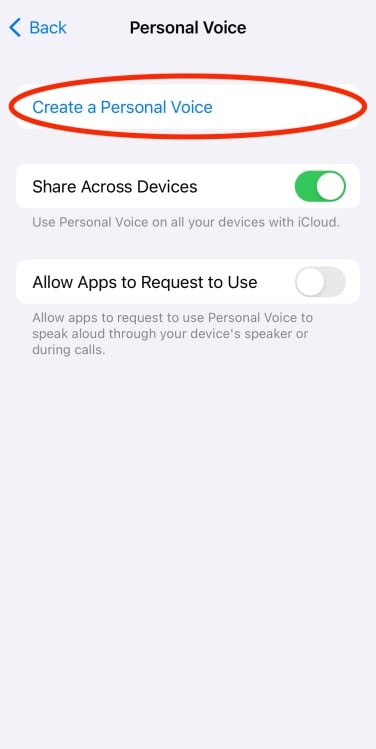
Başlamak için “Kişisel Ses Oluştur”a dokunun.
Kredi bilgileri: Apple
Daha sonra talimatlar boyunca yönlendirileceksiniz. Sessiz bir yerde 150 cümleyi yüksek sesle kaydetmeniz istenecektir. Doğal bir şekilde konuşmalı ve cihazınızı 6-12 inç uzakta tutmalısınız. (Cümlecikler arasında duraklayabileceğinizi veya kaydedip kapatarak kurulum sürecine başka bir zaman geri dönebileceğinizi unutmayın).
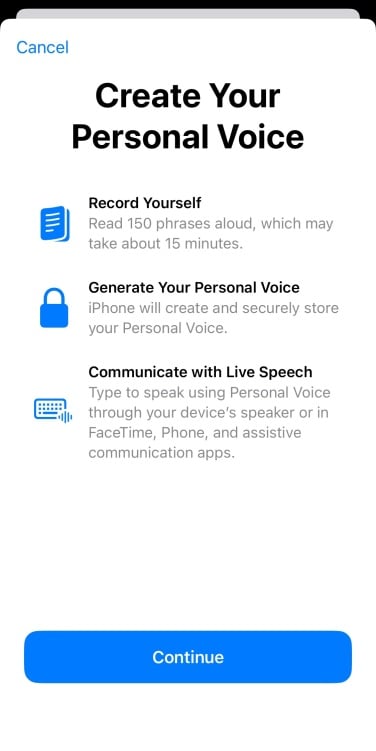
Apple size Kişisel Ses oluşturma ve kullanma konusunda genel bir bakış sunar
Kredi bilgileri: Apple
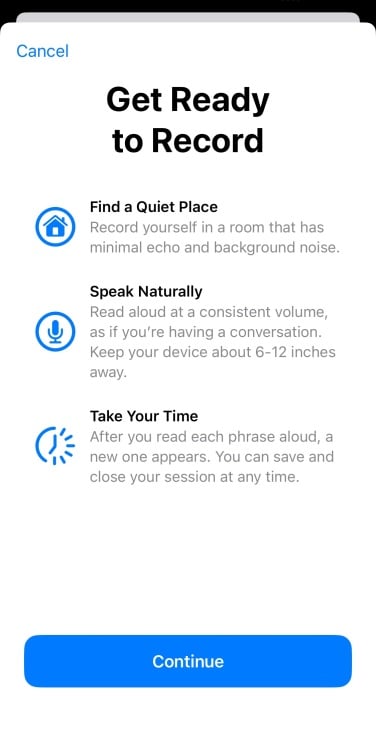
En iyi kaydı elde etmek için talimatları izleyin.
Kredi bilgileri: Apple
2. Ses kalitesini kontrol edin
Kişisel Sesinizi adlandırdıktan sonra devam etmeden önce ses kalitesini kontrol etmeniz istenecektir.
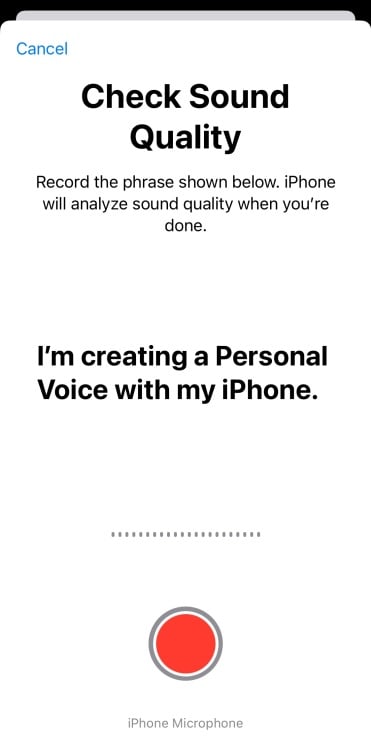
Kayda başlamadan önce ses kalitesini kontrol edin.
Kredi bilgileri: Apple
3. Ses örneklerinizi kaydedin
Gitmeye hazır olduğunuzda, 150 cümleyi okuyarak ses örnekleri sağlamanın zamanı geldi. Evet, doğru okudunuz –150 ifade. İfadeler, tarihsel gerçeklerden rastgele metin parçacıklarına kadar değişen soru ve ifadelerin birleşimidir. Tüm bunlar, farklı bağlamlarda ve tonlamalarda sesinizin tüm aralığını yakalamak için tasarlanmıştır; bu nedenle bu kadar çok ses örneği sağlamanız gerekiyor. Bu, duraklamalara ve okuma hızına bağlı olarak yaklaşık 15-20 dakika süren bir adımdır. Hızla geçiyor ve ifadeler olayları ilginç kılacak kadar tuhaf ve rastgele.
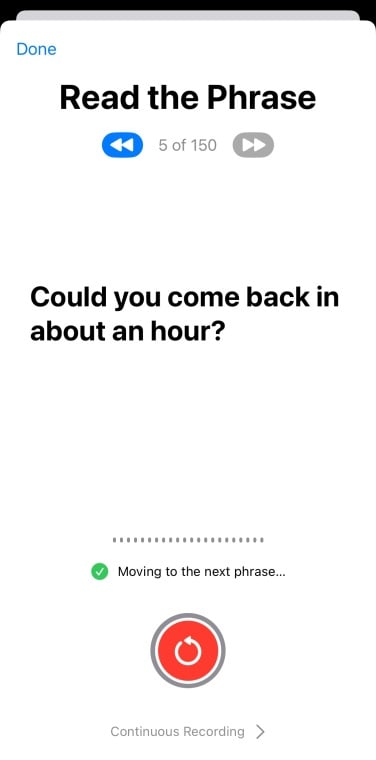
Yüksek sesle okunması gereken pek çok ifadeden biri.
Kredi bilgileri: Apple
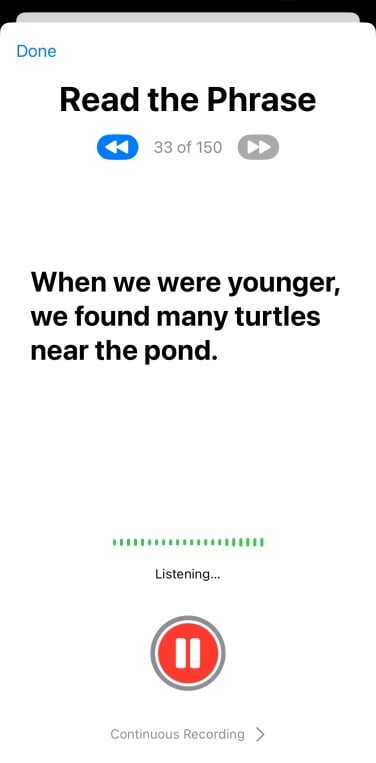
En azından ifadeler biraz eğlenceli.
Kredi bilgileri: Apple
4. iPhone’unuzu takın ve rahat bırakın
Artık performansınız bittiğine göre makine öğreniminin kendi işini yapmasına izin vermenin zamanı geldi. Kaydı bitirdiğinizde devam et’i tıklayın ve Kişisel Sesinizi hazırlamaya geçin. Bunu yapmak için iPhone’unuzun kilitlenmesi ve fişe takılması gerekir. Kilitli modda, Kişisel Sesinizin hâlâ işlendiğini gösterecek ve hazır olduğunda bir bildirim alacaksınız.
Şimdi bekleyin. İşlemleri öğlen saatlerinde başlattım. Saat 20.00 sıralarında kontrol ettiğimde işlem tamamdı. İkincil bir iPhone kullandım, bu yüzden ona birkaç saat dokunmama lüksüne sahip oldum. Ancak bu çoğu insan için gerçekçi olmadığından, yatmadan önce kurun ve gece boyunca işlemesine izin verin. Bu, Apple’ın ne kadar süreceğini söylediğiyle ilgili, ancak daha uzun sürebilir.
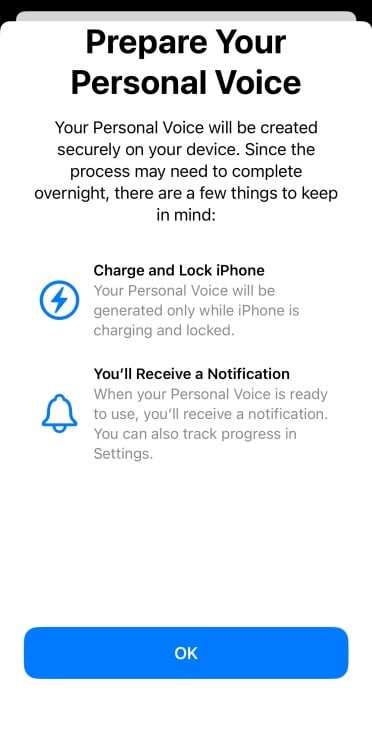
Kişisel Sesin işlenmesi için iPhone’unuzun takılı ve kilitli olması gerekir.
Kredi bilgileri: Apple
Kişisel Ses nasıl kullanılır?
1. Kişisel Sesinizi Canlı Konuşmaya ekleyin
Kişisel Ses ayarlandıktan sonra Canlı Konuşma’daki ses koleksiyonuna ekleyerek kullanmaya başlayın. Ayarlar > Erişilebilirlik > Canlı Konuşma’ya gidin (ayrıca Konuşma bölümünde). Buradan Canlı Konuşmayı açın. Aynı sayfada Sesler’in altına dokunun. Kişisel Sesiniz üstte seçilecek seçenek olacaktır. Listeden seçmek için Kişisel Sesinize dokunun.
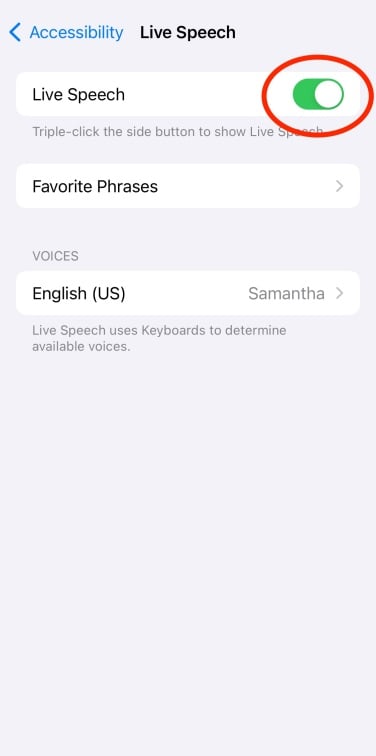
Kişisel Sesinizi koleksiyona eklemek için Canlı Konuşmayı açın.
Kredi bilgileri: Apple
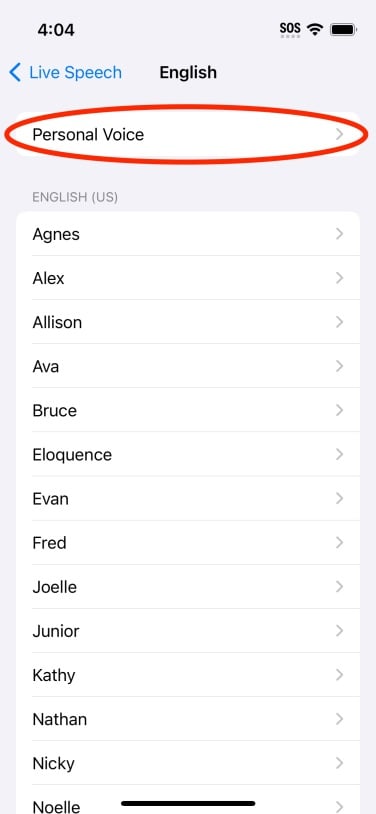
Tüm ses seçeneklerinden Kişisel Ses’i seçin.
Kredi bilgileri: Apple
2. FaceTime’da veya aramada Canlı Konuşmayı etkinleştirin
Kişisel Ses’i kullanmak için Canlı Konuşma’yı etkinleştirmeniz gerekir. Bunu yan düğmeye üç kez tıklayarak yapın. Ekranın alt kısmında bir mesaj yazmanızı isteyen bir pencere açılacaktır. Enter tuşuna bastığınızda sesinizin yapay zeka tarafından oluşturulmuş bir versiyonunu duyacaksınız. Bunu test etmek için istediğiniz zaman, FaceTime’dayken veya bir telefon görüşmesindeyken de yapabilirsiniz.
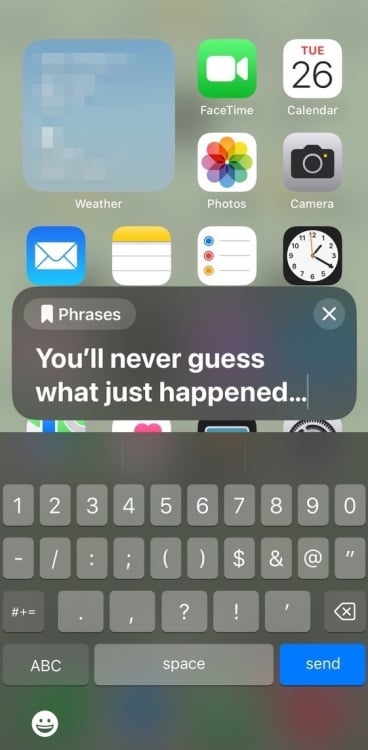
Ne söylemek istediğinizi yazın, Kişisel Ses bunu sizin gibi söyleyecektir.
Kredi bilgileri: Apple














